Jak zapnout dvoufaktorové ověření Google
Dvoufaktorová autentizace, známé také jako dvoufázové ověření, je důležitou obrannou linií, která brání hackerům a zločincům v přístupu k vašim účtům. Je důležité, abyste jej nastavili na všech svých účtech. Zde je návod, jak nastavit dvoufaktorové ověření pro účet Google a zjistit, proč je tak užitečné.
Proč je dvoufaktorové ověřování Google užitečné?
Google byl jednou z prvních společností, které do svých služeb zavedly dvoufaktorové ověřování. Vyžaduje, aby lidé, kteří se přihlašují, měli přístup k fyzickému zařízení, jako je smartphone virtuálních hesel a je obvykle jedním z nejlepších způsobů, jak zabránit nechtěnému přístupu k drahocenným účty.
Pro každého to znesnadňuje přístup k vašemu obsahu a jeho nastavení a používání zabere jen několik sekund.
Jak funguje dvoufaktorové ověřování Google?
Dvoufaktorové ověřování Google přidává další vrstvu zabezpečení tím, že vyžaduje, abyste měli heslo i speciální bezpečnostní klíč pro přístup ke svým účtům. To se obvykle provádí tak, že vám Google zašle ověřovací kód, který je specifický pro váš účet. Jsou odesílány do vašeho telefonu prostřednictvím SMS, hlasového hovoru nebo prostřednictvím
S jakými účty Google Google 2FA pracuje?
Dvoufaktorová autentizace prostřednictvím Google se nevztahuje pouze na služby Google, které používáte, ale také na mnoho dalších společností. Některé z webů, které také využívají služby dvoufázového ověření Google, zahrnují:
- Amazonka
- Dropbox
- Evernote
- LastPass
- Outlook.com
- Snapchat
- Tumblr
- Wordpress
Jak zapnout dvoufaktorové ověřování Google
Mezi vámi a další vrstvou zabezpečení údajů o vašem účtu je několik jednoduchých kroků.
Jít do https://www.google.com/landing/2step/
-
Vybrat Začít.

-
Přejděte dolů a vyberte Začít.
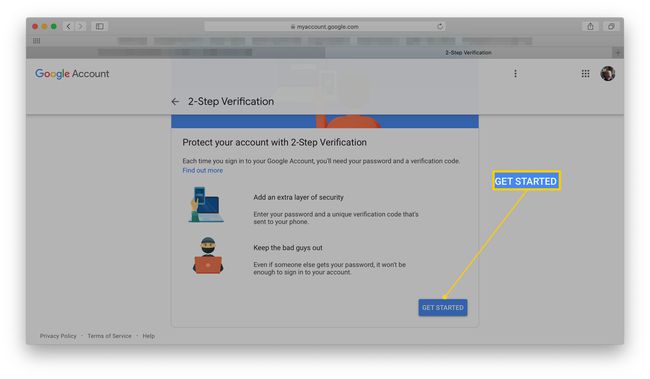
Přihlaste se ke svému účtu Google.
Vložte své telefonní číslo.
-
Vyberte, zda chcete přijímat kódy prostřednictvím textových zpráv nebo telefonního hovoru, a poté vyberte další.

Pokud chcete použít jinou možnost, například fyzický bezpečnostní klíč nebo výzvu od Googlu na telefonu, vyberte Vyberte jinou možnosta poté jej vyberte ze seznamu.
-
Počkejte na přijetí textové zprávy nebo telefonního hovoru na váš telefon. Až budete mít kód, zadejte jej do prohlížeče a vyberte další.

-
Vybrat Zapnout aktivovat dvoufázové ověření ve svém účtu Google.

Jak vypnout dvoufaktorové ověřování Google
Nedoporučujeme vypínat dvoufázové ověření Google, ale pro případy, kdy je to nutné, zde je návod.
Jít do https://myaccount.google.com
-
Vybrat Bezpečnostní.
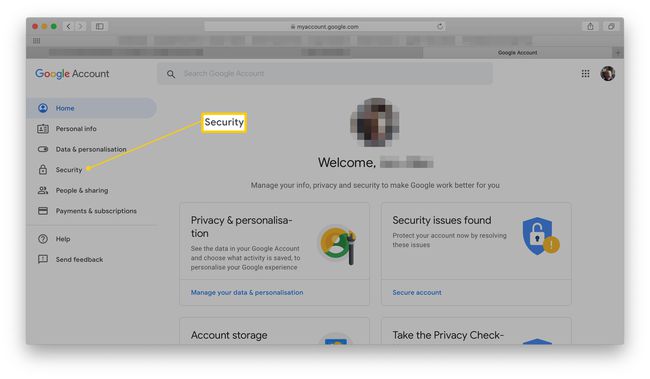
-
Přejděte dolů na Dvoufázové ověření a vyberte Na.

Přihlaste se ke svému účtu.
-
Vybrat Vypnout.

-
Vybrat Vypnout pro deaktivaci dvoufázového ověření Google ve vašem účtu.

Jak nastavit alternativní kroky ověření pro váš účet Google
Je možné nastavit jiné formy ověření, než je textová zpráva nebo telefonní hovor. Zde je návod, jak změnit druhý krok.
Jít do https://myaccount.google.com
-
Vybrat Bezpečnostní.
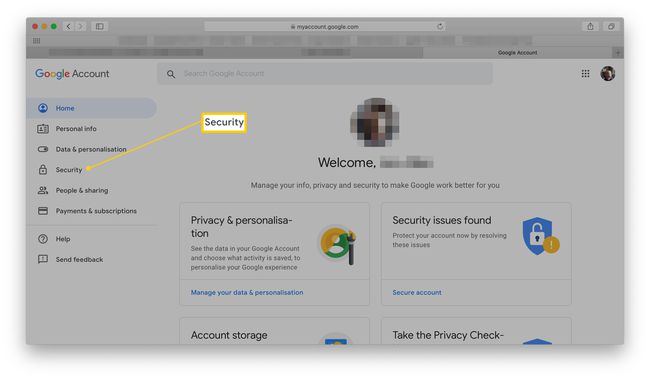
-
Přejděte dolů na Dvoufázové ověření a vyberte Na.
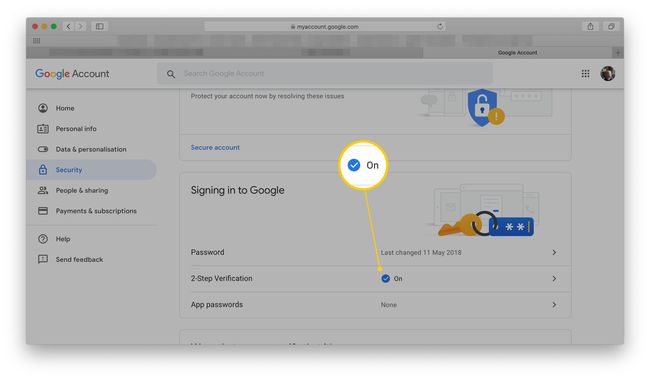
-
Přejděte dolů na Nastavte alternativní druhý krok.
Případně můžete vybrat Přidejte výzvu Google takže místo ověřovacích kódů dostanete na svůj telefon výzvu.
-
Vyberte si z jednorázových tisknutelných záložních kódů, výzvy od Googlu nebo do nainstalovat aplikaci Google Authenticator do vašeho telefonu.

Je také možné přidat záložní telefon pro případ, že svůj telefon ztratíte, a také požádat o fyzický bezpečnostní klíč, který se zasune do USB portu vašeho počítače.
